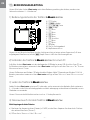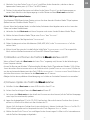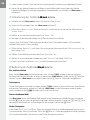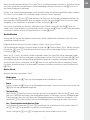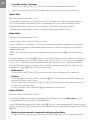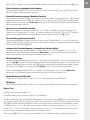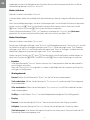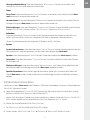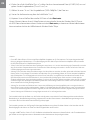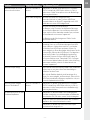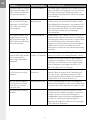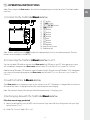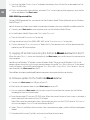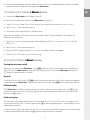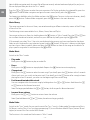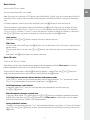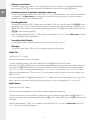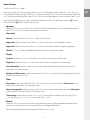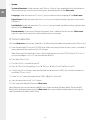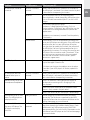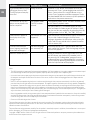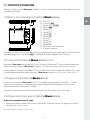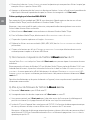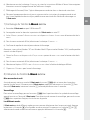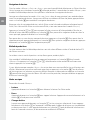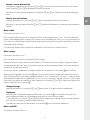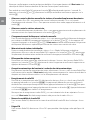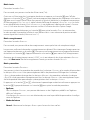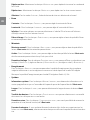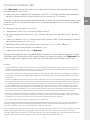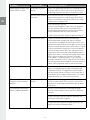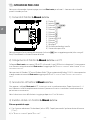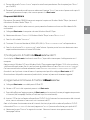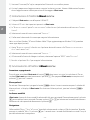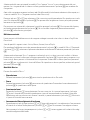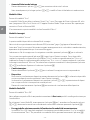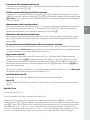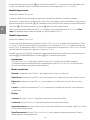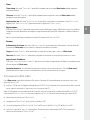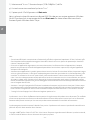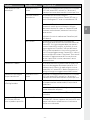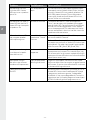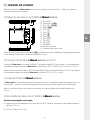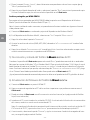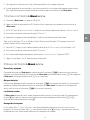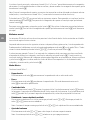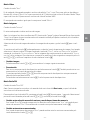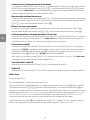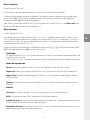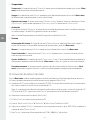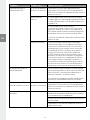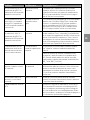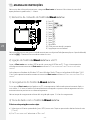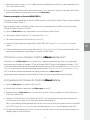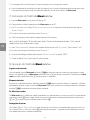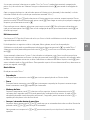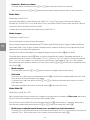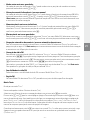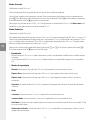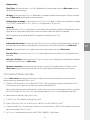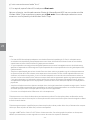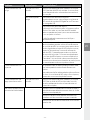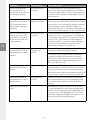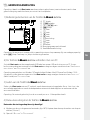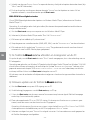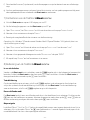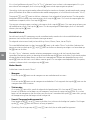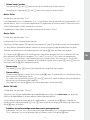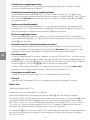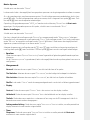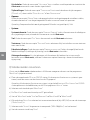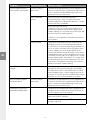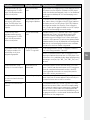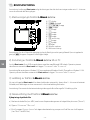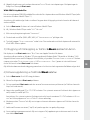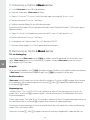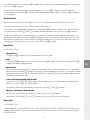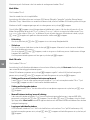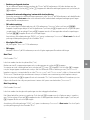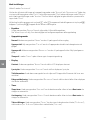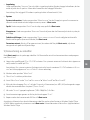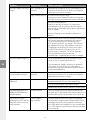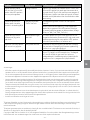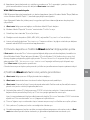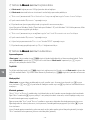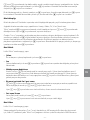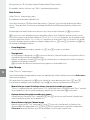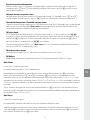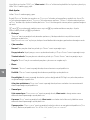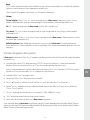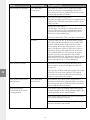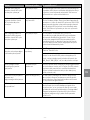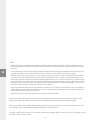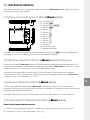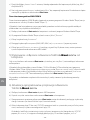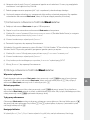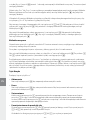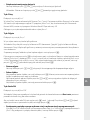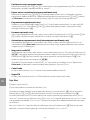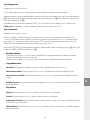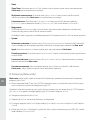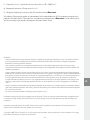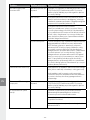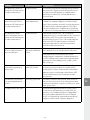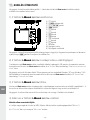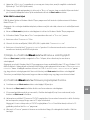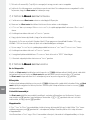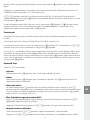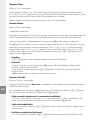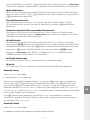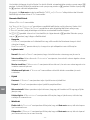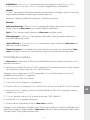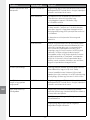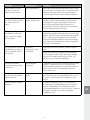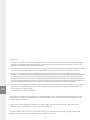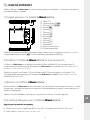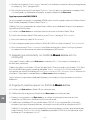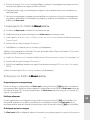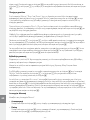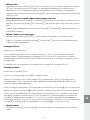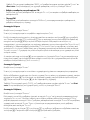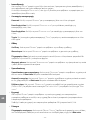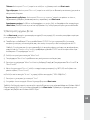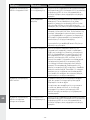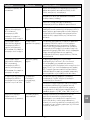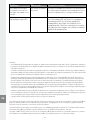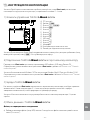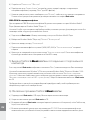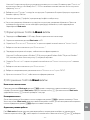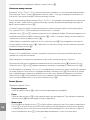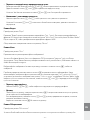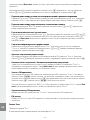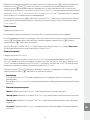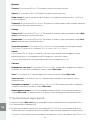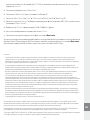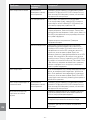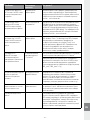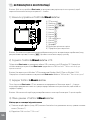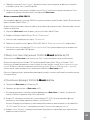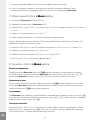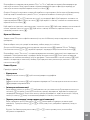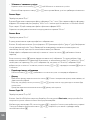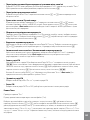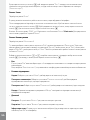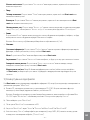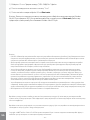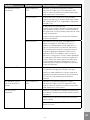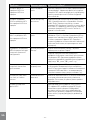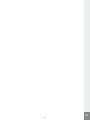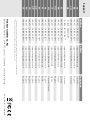Trekstor i.Beat sonix Manual de usuario
- Categoría
- Reproductores MP3 / MP4
- Tipo
- Manual de usuario
La página se está cargando ...
La página se está cargando ...
La página se está cargando ...
La página se está cargando ...
La página se está cargando ...
La página se está cargando ...
La página se está cargando ...
La página se está cargando ...
La página se está cargando ...
La página se está cargando ...
La página se está cargando ...
La página se está cargando ...
La página se está cargando ...
La página se está cargando ...
La página se está cargando ...
La página se está cargando ...
La página se está cargando ...
La página se está cargando ...
La página se está cargando ...
La página se está cargando ...
La página se está cargando ...
La página se está cargando ...
La página se está cargando ...
La página se está cargando ...
La página se está cargando ...
La página se está cargando ...
La página se está cargando ...
La página se está cargando ...
La página se está cargando ...
La página se está cargando ...
La página se está cargando ...
La página se está cargando ...
La página se está cargando ...
La página se está cargando ...
La página se está cargando ...
La página se está cargando ...
La página se está cargando ...
La página se está cargando ...
La página se está cargando ...
La página se está cargando ...
La página se está cargando ...
La página se está cargando ...
La página se está cargando ...
La página se está cargando ...

– 44 – – 45 –
ES
MIC
A
B
G
D
E
I
H
F
C
J
K
L
M
N
MANUAL DE USUARIO
Nota: Antes de utilizar el i.Beat sonix por primera vez, cargue la batería al menos 3 – 4 horas, tal y como se
describe en este manual de usuario.
1) Elementos de manejo del TrekStor i.Beat sonix
Pantalla TFTA)
Interruptor B)
t
Tecla C)
/ / 5
Botón D)
y
Tecla E) O
Tecla F) P
Tecla G) g
Tecla H) A
Puerto USBI)
Tecla J)
;
Tecla K) ,
MicrófonoL)
Ojal para la correaM)
Conexión de los auricularesN)
Nota: Para reiniciar el equipo, pulse el botón
y cuidadosamente con un objeto puntiagudo (por ejemplo, con
un clip abierto). El botón se encuentra en el interior de la carcasa.
2) Conexión del TrekStor i.Beat sonix con un PC
Conecte el i.Beat sonix a un puerto USB del PC utilizando el cable USB suministrado. El sistema operativo
reconocerá automáticamente el i.Beat sonix y lo añadirá en "M
i pc" como "re p r o d u c t o r M u l t i M e d i A p o r t á t i l ".
Nota para los usuarios de Windows® XP sin Windows Media® Player actual o de Windows® 2000: El sistema opera-
tivo reconocerá automáticamente el i.Beat sonix y añadirá en "m
i pc" un "di s c O e x t r A í b l e ".
3) Carga del TrekStor i.Beat sonix
El i.Beat sonix se carga automáticamente al conectarlo a un PC. La batería se carga completamente en un
máximo de 3 – 4 horas y el proceso de carga concluye de forma automática para evitar la sobrecarga.
Nota: La capacidad máxima de carga no se alcanza hasta haber recargado y descargado la batería unas
10 veces.
4) Intercambio de datos con el TrekStor i.Beat sonix
Archivos no protegidos contra copia
a) Marque los archivos deseados con el ratón (por ej., MP3). Cópielos haciendo clic con el botón derecho
del ratón ("c
o p i A r ").
b) En "M
i pc", abra el "i.be A t s o n i x ".

– 46 –
ES
– 47 –
c) Pase a la carpeta "in t e r n A l st o r A g e " y abra el directorio correspondiente a los archivos a copiar (por ej.
"M
ú s i c A " para archivos MP3).
d) Haga clic con el botón derecho del ratón y seleccione la opción "p
e g A r " para iniciar el proceso de copia.
Una vez finalizada la copia, los archivos estarán disponibles en el i.Beat sonix.
Archivos protegidos por WMA-DRM10
Para copiar archivos protegidos por WMA-DRM10, deberá copiarlos con el Reproductor de Windows
Media® (versión de referencia: Windows Media® Player 11).
Nota: Si tiene instalados los codecs necesarios, este procedimiento funciona también con algunos archivos de
vídeo y de otros tipos.
a) Conecte el i.Beat sonix a su ordenador y ejecute el Reproductor de Windows Media®.
b) En el Reproductor de Windows Media®, seleccione en "V
i s t A " la opción "Mo d o c o M p l e t o ".
c) Haga clic arriba sobre la pestaña "s
i n c r o n i z A r ".
d) Arrastre los archivos de música (WMA, MP3, WAV) deseados a la "l
i s t A d e s i nc r on i zA ci ón " situada al lado
derecho.
e) Haga clic en el botón "i
n ic i Ar si nc ro n iz Ac i ón " situado bajo la lista. La música seleccionada se copia a conti-
nuación automáticamente en su reproductor de MP3/Movie.
5) Desconexión y retirada del TrekStor i.Beat sonix del PC
Cuando en la pantalla del i.Beat sonix aparezca el estado "re A d y ", puede desconectarlo de su ordenador.
Nota para los usuarios de Windows® XP sin Windows Media® Player actual o de Windows® 2000: Haga clic con el
botón derecho del ratón en el símbolo "q
u i t A r h A r d w A r e c o n s e g u r i d A d " situado abajo a la derecha en la barra de
tareas. En el menú contextual que aparece, seleccione la opción "d
i s p o s i t i V o d e A l M A c e n A M i e n t o M A s i V o usb" y haga
clic en "Detener" con el botón izquierdo del ratón. Ahora puede retirar el i.Beat sonix del PC.
¡Siga el proceso de desconexión recomendado para evitar daños en el reproductor de MP3 y pérdidas de datos!
6) Actualización del firmware del TrekStor i.Beat sonix
a) Conecte el i.Beat sonix a un puerto USB del PC.
b) Haga una copia de seguridad en el PC de los archivos importantes que pudieran encontrarse en el
i.Beat sonix.
c) Puede actualizar el i.Beat sonix con el firmware más actual en Internet (en la página web de TrekStor
http://www.trekstor.de).
d) Introduzca el CD suministrado en la unidad de CD/DVD. Si está activada la función de inicio automático
del sistema, se abrirá un menú con el contenido del CD.
Nota: En caso de que la función de inicio automático del sistema esté desactivada, acceda a la unidad de CD/
DVD a través de "m
i pc" y ejecute el archivo "m e n u .e x e " que encontrará en el directorio principal del CD.
e) A continuación, seleccione la opción "f
i r M w A r e " y siga las instrucciones. Se abrirá el navegador de Inter-
net y se cargará la página web de TrekStor.

– 46 –
– 47 –
ES
f) Descargue el firmware (archivo *.zip) y descomprímalo en una carpeta cualquiera.
g) Inicie el programa de actualización y siga a continuación las instrucciones del programa de actualiza-
ción. Siga exactamente el procedimiento de instalación para evitar daños en el i.Beat sonix.
7) Formateo del TrekStor i.Beat sonix
a) Conecte el i.Beat sonix a un puerto USB del PC.
b) Haga una copia de seguridad en el PC de los archivos importantes que pudieran encontrarse en el
i.Beat sonix.
c) En "M
i pc" abra "re p r o d u c t o r M u l t i M e d i A " y haga clic con el botón derecho del ratón en "in t e r n A l st o r A g e ".
d) En el menú contextual, seleccione la opción "f
o r M A t e o ...".
e) Aparecerá una pregunta de comprobación. Confirme que desea realizar el formateo.
Nota: Si utiliza Windows® XP sin un Windows Media® Player actual o Windows® 2000 proceda a partir del
punto b) como se indica a continuación:
c) Abra "M
i pc" y haga clic con el botón derecho del ratón en el "di s c o e x t r A í b l e " con el nombre "s o n i x ".
d) En el menú contextual, seleccione la opción "f
o r M A t e A r ...".
e) En la ventana de diálogo que aparece, seleccione en "s
i s t e M A d e A r c h i V o s " la opción "fAt32".
f) Haga clic en el botón "i
n ic i Ar " para comenzar el formateo.
8) Manejo del TrekStor i.Beat sonix
Encendido y apagado
Para poder encender el i.Beat sonix es necesario que el interruptor
t se encuentre en la posición
izquierda (visto desde delante). Para encender el i.Beat sonix, pulse brevemente la tecla
/. Para apagar el
i.Beat sonix, mantenga pulsada la tecla
/ unos 3 segundos.
Bloqueo de teclas
Para activar el bloqueo de teclas desplace el interruptor
t hasta la posición derecha. A continuación
aparece el símbolo del bloqueo de teclas en la pantalla del i.Beat sonix. Para desactivar el bloqueo de
teclas, vuelva a situar el interruptor
t en la posición izquierda.
Los distintos modos
El i.Beat sonix dispone de varios modos que podrá seleccionar en el menú principal. Pulse brevemente
la tecla
g para pasar al menú principal. Seleccione el modo deseado pulsando la tecla O o P y
confirme pulsando brevemente la tecla
A.
Navegación de carpetas
En los modos "M
ú s i c A ", "Ví d e o " e "iM á g e n e s " tiene la posibilidad de seleccionar de una lista un archivo a
reproducir. Si está en el modo "M
ú s i c A " y mantiene pulsada la tecla g durante 1 segundo aprox. pasará a
la biblioteca musical. Ahora puede seleccionar la navegación de carpetas.

– 48 –
ES
– 49 –
Si está en el menú principal y selecciona el modo "Ví d e o " o "iM á g e n e s " pasará directamente a la navegación
de carpetas. Si está reproduciendo un vídeo o una foto y desea acceder a la navegación de carpetas, pulse
brevemente la tecla
g.
Nota: Durante la navegación de carpetas se muestran únicamente los archivos del modo actualmente seleccio-
nado (es decir, si se encuentra en el modo "m
ú s i c A ", se mostrarán únicamente archivos de música).
Pulsando la tecla
P o O se marca el archivo siguiente o anterior. Para reproducir o visualizar el archivo
seleccionado pulse la tecla
A. Para pasar de la navegación de carpetas al menú principal pulse breve-
mente la tecla
g.
Para pasar a una subcarpeta, márquela y pulse la tecla
A. Para volver al directorio principal pulse breve-
mente la tecla
g. Para salir de la navegación de carpetas pulse brevemente la tecla g en el directorio
principal.
Biblioteca musical
Las etiquetas ID3 de los archivos de música permiten la clasificación de los títulos contenidos en la biblio-
teca musical según distintos criterios.
Se puede seleccionar entre los siguientes criterios: intérprete, álbum, género, año y lista de reproducción.
Puede acceder a la biblioteca musical pulsando prolongadamente la tecla
g en el modo "Mú s i c A ". Selec-
cione el criterio deseado pulsando la tecla
P o O y confirme pulsando la tecla A.
Si selecciona por ejemplo "i
n t é r p r e t e ", se mostrarán los intérpretes de las canciones que haya transferido
al reproductor. Marque un intérprete y confirme la selección pulsando la tecla
A. A continuación se
mostrarán todos los álbumes del intérprete seleccionado disponibles en el reproductor. Marque un álbum
y pulse la tecla
A para visualizar todos los títulos del álbum. Para reproducir un título determinado,
márquelo y, a continuación, pulse la tecla
A.
Modo: Música
Cambie al modo "M
ú s i c A ".
Reproducción•
Pulse brevemente la tecla
A para comenzar la reproducción de un archivo de audio.
Pausa•
Pulse brevemente la tecla
A para detener la reproducción. Pulsando brevemente otra vez la
tecla
A se reanuda la reproducción.
Cambio de título•
Al pulsar brevemente la tecla
P se pasa al siguiente título. Si pulsa brevemente la tecla O durante
los primeros 5 segundos de la reproducción del título, se pasa al título anterior. Si pulsa brevemente la
tecla
O pasados los 5 primeros segundos de reproducción, volverá al principio del título actual.
Rebobinado / avance rápido de un título•
Para avanzar o rebobinar en un título, mantenga pulsada la tecla
P o O. Mantenga pulsadas las
teclas
P o O para avanzar o rebobinar.
Nota: Cuanto más tiempo mantenga pulsada la tecla
P o O más rápido será el avance o rebobinado.
Ajuste del volumen•
Pulse brevemente la tecla
, o ; para subir o bajar el volumen respectivamente.
Nota: Si mantiene pulsada la tecla
, o ;, el volumen se ajusta progresivamente.

– 48 –
– 49 –
ES
Modo: Vídeo
Cambie al modo "V
í d e o ".
En el modo de vídeo puede reproducir archivos de película (*.avi, *.wmv). Para crear archivos de vídeo en
formato AVI, utilice el "M
e d i A co d e r " que encontrará en el CD adjunto o bien utilice el Windows Media® Player
a partir de la versión 10 para convertir archivos de vídeo al formato WMV.
El manejo de este modo es igual que el manejo en el modo "M
ú s i c A ".
Modo: Imágenes
Cambie al modo "i
M á g e n e s ".
En este modo puede visualizar archivos de imagen.
Nota: Las imágenes han de estar en formato JPEG (terminación *.jpeg o *.jpg) o en formato Bitmap (terminación
*.bmp). Las imágenes de gran tamaño se reducirán automáticamente para poder visualizarlas, lo cual conlleva
un tiempo de carga más largo.
Seleccione el archivo de imagen deseado en la navegación de carpetas y pulse la tecla
A para visuali-
zarlo.
Si mantiene pulsada la tecla
A prolongadamente, se abrirá el menú de opciones de imagen. Aquí puede
seleccionar si desea visualizar la imagen ampliada o reducida ("z
o o M "), iniciar una "pr e s e n t A c i ó n ", ajustar el
tiempo de visualización "V
e l o c i d A d p r e s e n t A c ." de las imágenes de una presentación o seleccionar la "Vi s t A e n
M in i At ur A" de las imágenes. Para seleccionar una opción o modificar el valor asignado a una opción pulse la
tecla
P o O y confirme la opción o el valor mediante la tecla A.
Cambiar imagen•
Pulse brevemente la tecla
P o O para cambiar a la imagen siguiente o anterior.
Presentación•
Para iniciar una presentación de diapositivas pulse brevemente la tecla
A. También puede iniciar una
presentación en el menú de opciones de imagen.
Si mantiene pulsada la tecla
P o O durante una presentación de diapositivas esta permanecerá
detenida hasta que libere la tecla.
Pulsando de nuevo brevemente la tecla
A, finaliza la presentación de diapositivas.
Modo: Radio FM
Cambie al modo "r
A d i o fM".
Nota: Conecte siempre los auriculares a la conexión de los auriculares del i.Beat sonix, ya que el cable de los
auriculares actúa de antena de radio.
Para acceder al menú de radio FM, mantenga pulsada la tecla
A durante aprox. 1 segundo. Seleccione el
punto del menú deseado pulsando la tecla
O o P y confirme pulsando la tecla A.
Cambio entre selección manual de emisora y modo de posiciones de memoria•
En el modo "r
A d i o fM" puede escoger entre la selección manual de emisora "sc A n " y el modo de posi-
ciones de memoria "p
r e s e t ". Para cambiar de un modo a otro pulse brevemente la tecla A.
Cambio entre emisoras memorizadas•
En el modo de posiciones de memoria "p
r e s e t " puede cambiar entre las emisoras memorizadas pul-
sando brevemente la tecla
O o P.

– 50 –
ES
– 51 –
Cambio manual y búsqueda manual de frecuencia•
En el modo de selección manual de emisora "s
c A n " puede modificar la frecuencia recibida en intervalos
de 0,05 MHz pulsando brevemente la tecla
O o P. Si mantiene pulsada la tecla O o P durante
unos instantes, el i.Beat sonix busca automáticamente emisoras en los rangos de frecuencia inferior o
superior respectivamente con una señal de emisión fuerte.
Memorización individual de emisoras•
Cambie al modo de selección manual de emisora "s
c A n ". Sintonice la frecuencia deseada y seleccione en
el menú de radio FM la opción "g
u A r d A r ". Seleccione la posición de memoria deseada pulsando la tecla
O o P y confirme pulsando brevemente la tecla A.
Eliminar emisoras memorizadas•
Para borrar una frecuencia memorizada seleccione en el menú de radio FM la opción "b
o r r A r ". Selec-
cione el modo deseado pulsando la tecla
O o P y confirme pulsando brevemente la tecla A.
Grabado automático y búsqueda automática de emisoras•
Para iniciar la búsqueda automática de emisoras, seleccione en el menú de radio FM "b
ú s q u e ." y confirme
el mensaje que aparece a continuación. Así, el i.Beat sonix busca automáticamente las emisoras con
una señal de emisión fuerte y las memoriza en las 30 posiciones de memoria.
Grabación de radio FM•
Para realizar una grabación de radio FM seleccione en el menú de radio FM "g
r A b A c i ó n " o pulse breve-
mente la tecla
5. La grabación comenzará en cuanto confirme el mensaje. Para poner en pausa
la grabación actual pulse brevemente la tecla
A. Para reanudar la grabación actual vuelva a pulsar
brevemente la tecla
A. Pulse la tecla 5 para finalizar la grabación.
Nota: Todas las grabaciones de radio "rAdiO_
x x x x " se almacenan en la carpeta "gr A b A c i O n e s " del i.Beat sonix.
Para reproducir grabaciones de radio cambie al modo "m
ú s i c A ".
Sensibilidad de la radio FM•
Seleccione en el menú de radio FM bajo "s
e n s i b ." la sensibilidad de la radio FM.
Región FM•
Seleccione en el menú de radio FM "r
e g i ó n fM" para realizar ajustes de radio según la región específica.
Modo: Texto
Cambie al modo "t
e x t o ".
En este modo puede visualizar archivos de texto (*.txt).
Seleccione el archivo de texto deseado en la navegación de carpetas y pulse la tecla
A para visualizarlo.
Pulse brevemente la tecla
P o O para leer el texto por páginas. Si mantiene pulsada la tecla A pro-
longadamente se abrirá el menú de opciones de texto. Aquí puede activar y desactivar la carga automática
del texto por páginas ("A
V A n c e t e x t o A u t o M ."), ajustar el tiempo de visualización de cada página ("Ve l o c . A V A n c e
t e x t o ") y la "di r e c c . A V A n c e t e x t o ", así como borrar marcadores individuales mediante "bo r r A r M A r c A d o r ". El
manejo del menú de opciones de texto es igual que el del menú de opciones de imagen.
Al pulsar brevemente la tecla
g para abandonar el modo "te x t o " y regresar al menú principal se le pre-
gunta si desea guardar la posición actual en el texto como marcador ("¿g
u A r d A r M A r c A d o r ?").

– 50 –
– 51 –
ES
Modo: Grabación
Cambie al modo "g
r A b A c i ó n ".
En este modo es posible realizar grabaciones de voz a través del micrófono integrado.
Confirme el mensaje para comenzar la grabación. Para poner en pausa la grabación actual pulse breve-
mente la tecla
A. Para reanudar la grabación actual vuelva a pulsar brevemente la tecla A. Pulse
brevemente la tecla
g para finalizar la grabación.
Nota: Todas las grabaciones de voz "VOice_
x x x x " se almacenan en la carpeta "gr A b A c i O n e s " del i.Beat sonix. Para
reproducir grabaciones de voz cambie al modo "m
ú s i c A ".
Modo: Opciones
Cambie al modo "o
p c i o n e s ".
Aquí puede seleccionar opciones de sonido en "e
c u A l i z A d o r " y modos de reproducción en "Mo d o d e r e p r o -
d u c c i ó n ". Además puede seleccionar las opciones de visualización en "pA n t A l l A ", de tiempo en "te M p o r i z A d o r ",
de radio en "r
A d i o fM" y las opciones de grabación en "gr A b A c i ó n ". También tiene la posibilidad de realizar
ajustes generales del sistema en "s
i s t e M A ".
Seleccione la opción de configuración deseada pulsando la tecla
P o O y confírmela pulsando la tecla
A. Pulse brevemente la tecla g para salir de los ajustes.
Ecualizador•
En la opción de menú "e
c u A l i z A d o r " puede seleccionar uno de los 5 ecualizadores predeterminados o de
los definidos por el usuario.
Si "e
c u A l i z A d o r d e u s u A r i o " está seleccionado tiene la posibilidad de configurar el ecualizador como desee.
Modos de reproducción•
Normal: Seleccione la opción de menú "n
o r M A l " para reproducir todos los títulos una vez.
Repetir uno: Seleccione la opción de menú "r
e p e t i r u n o " para repetir el título actual ilimitadamente.
Repetir todos: Seleccione la opción de menú "r
e p e t i r t o d o s " para reproducir repetidamente todos los
títulos en orden.
Aleatoria: En el modo de reproducción aleatoria "A
l e A t o r i A " el orden de reproducción de los títulos es
arbitrario.
Pantalla•
Contraste: En la opción de menú "c
o n t r A s t e " puede ajustar el contraste de la pantalla.
Brillo: En la opción de menú "b
r i l l o " puede ajustar el brillo de la pantalla.
Información título: En este punto del menú puede usted seleccionar si desea que aparezca la etiqueta
ID3 o el nombre del archivo como título de una canción.
Iluminación de fondo: En la opción de menú "t
i e M p o i l uM in Ac ió n " puede ajustar el tiempo tras el cual se
deberá desconectar la pantalla automáticamente.

– 52 –
ES
– 53 –
Temporizador•
Suspensión: En la opción de menú "s
u s p e n s i ó n " puede ajustar el periodo de tiempo tras el cual el i.Beat
sonix ha de desconectarse automáticamente.
Apagar: En la opción de menú "A
p A g A r " puede ajustar el periodo de tiempo tras el cual el i.Beat sonix
se desconectará automáticamente si no ha sido utilizado.
Opciones de tiempo: En el punto del menú "o
p c i o n e s d e t i e M p o " puede visualizar un calendario y la hora
("f
e c h A & h o r A "), ajustar ambos parámetros ("Aj u s t e f e c h A & h o r A ") o seleccionar el "Aj u s t e d e s p e r t .".
Grabación•
En la opción de menú "g
r A b A c i ó n " se puede ajustar la calidad de grabación para el micrófono integrado,
así como escoger si la radio FM se graba en mono o en estéreo.
Nota: La calidad de grabación para la radio FM integrada está fijada en 44,1 kHz.
Sistema•
Información del sistema: En la opción de menú "M
e M o r i A /f i r M w A r e " obtendrá información sobre la
versión de firmware, así como sobre el espacio de memoria libre y total del i.Beat sonix.
Idioma: En la opción de menú "i
d i o M A " puede ajustar el idioma de los menús del i.Beat sonix.
Tonos de teclado: En la opción de menú "t
o n o s t e c l A d o " puede ajustar si se emite una señal acústica
cada vez que pulse una tecla.
Ajustes de fábrica: En la opción de menú "c
A r g A r A j u s t e s d e f á b r i c A " tiene la posibilidad de restablecer la
configuración predeterminada de fábrica del i.Beat sonix, es decir, tal y como se suministró el equipo.
Formatear memoria: Si desea formatear la memoria (es decir, borrar todos los archivos de su i.Beat
sonix) seleccione este punto del menú y confirme cuando aparezca la pregunta de comprobación.
9) Conversión de archivos de vídeo
Con el i.Beat sonix también puede reproducir archivos de vídeo en un formato originalmente distinto a
AVI convirtiéndolos previamente a dicho formato con el programa "M
e d i A co d e r ".
a) Introduzca el CD suministrado en la unidad de CD/DVD. Si está activada la función de inicio automático
del sistema, se abrirá un menú con el contenido del CD.
Nota: En caso de que la función de inicio automático del sistema esté desactivada, acceda a la unidad de CD/
DVD a través de "m
i pc" y ejecute el archivo "m e n u .e x e " que encontrará en el directorio principal del CD.
b) Seleccione a continuación la opción "M
e d i A co d e r ".
c) El "M
e d i A co d e r " se instala a continuación en el PC.
d) Inicie el "M
e d i A co d e r " en "in i ci A r" + "pr o g r A M A s " + "Me d i A co d e r se" + "Me d i A co d e r se".
e) Haga clic en el botón "A
d d fi l e ", seleccione el archivo que desea convertir (p. ej., MPG, AVI) e introduzca la
carpeta de salida ("o
u t p u t fo l d e r ").
f) Bajo "s
e t t i n g s " seleccione el formato de destino ("320 x 240@24f p s ") del archivo.

– 52 –
– 53 –
ES
g) Inicie la conversión mediante el botón "in ic io ".
h) Copie a continuación el archivo AVI creado en el i.Beat sonix.
Nota: También es posible convertir archivos de vídeo al formato WMV con una versión actual del Windows
Media® Player mientras los sincroniza con el i.Beat sonix. Para más información consulte la función de ayuda
del Windows Media® Player.
Notas:
Este reproductor de MP3/Movie está optimizado para los auriculares suministrados (impedancia de 32 ohmios). El empleo de •
otros auriculares con una impedancia inferior puede dañar en determinadas circunstancias el reproductor de MP3/Movie o los
auriculares, especialmente en caso de reproductores de MP3/Movie con 2 conexiones de auriculares.
Si expone el aparato a una descarga electrostática, es posible que la transferencia de datos entre el equipo y el ordenador se vea •
interrumpida y/o se estropee alguna función del aparato. En tal caso desconecte el aparato del puerto USB y vuelva a conectarlo.
Atención: Este aparato puede alcanzar un volumen considerablemente elevado. Para evitar daños en el oído, que se pueden mani-•
festar inmediatamente, posterior o paulatinamente, se aconseja no utilizarlo a un volumen demasiado alto de forma prolongada.
Esto se aplica independientemente de si oye la música mediante altavoces, auriculares de casco o auriculares de botón. Si percibe
un pitido en el oído, reduzca inmediatamente el volumen o dejar de utilizar el reproductor de MP3/Movie. Tenga en cuenta que
transcurrido un cierto tiempo es posible producir un daño permanente al oído. A pesar de que puede habituarse con el tiempo a
un volumen elevado, de modo que le parezca normal, su capacidad auditiva puede haber sido ya afectada. Cuanto más alto sea el
volumen, más rápido puede dañarse su oído.
Atención: La utilización de auriculares durante la conducción de un automóvil no se recomienda y está prohibida en algunos •
países. Conduzca en todo momento con precaución y prestando atención. Detenga el reproductor de MP3/Movie siempre que le
distraiga o moleste durante la conducción de un automóvil o la realización de otras actividades que requieran plena concentración.
Se recomienda no utilizar cables USB de más de 3 m de longitud.•
El fabricante se reserva el derecho de continuar desarrollando el producto. Los consiguientes cambios en el producto pueden
realizarse sin que aparezcan descritos directamente en este manual. Por tanto, la información contenida en el presente manual
de usuario puede no coincidir con el estado técnico de la última versión.
El fabricante garantiza el producto únicamente para el uso previsto. Asimismo, el fabricante no se responsabiliza de daños o
pérdidas de datos, ni de daños resultantes de estos.
Copyright © 2007 TrekStor GmbH & Co. KG. Todos los derechos reservados. Los nombres de otros productos y empresas aquí
citados son probablemente productos y marcas registradas de sus respectivos propietarios.

– 54 –
ES
– 55 –
Problema Posible causa ¿Qué puede hacer?
No puedo encender el
reproductor de MP3.
La función de bloqueo
de teclas está activada.
Compruebe si está activado el bloqueo de teclas
(interruptor HOLD/función HOLD) del reproductor de
MP3. En tal caso desactive el bloqueo de teclas como se
indica en el manual.
No hay corriente
eléctrica.
En caso de reproductores de MP3 con batería integrada:
Cuando la batería esté descargada, recárguela mediante
un cable USB conectado a su ordenador o mediante un
cargador USB.
En caso de reproductores de MP3 con pilas:
La pila está descargada. Cambie la pila. Utilice única-
mente pilas alcalinas. Para saber si su reproductor de
MP3 también puede funcionar con batería póngase en
contacto con nuestro servicio de atención al cliente.
La pila está mal colocada. Compruebe la posición de los
polos de las pilas.
Influencias exteriores. Influencias exteriores (por ejemplo una descarga
electrostática) pueden causar problemas de funcio-
namiento en el reproductor de MP3. En caso de que
el problema persista tras apagar y volver a encender
el reproductor de MP3, si es posible, resetee o bien
actualice el firmware (el software del reproductor
de MP3). Puede consultar el procedimiento a seguir
para ello en el manual de instrucciones. Encontrará el
firmware más actual para su reproductor de MP3 en
nuestra página web en el apartado "Downloads". Si
no encuentra la respuesta a alguna pregunta sobre la
actualización del firmware en el manual póngase en
contacto con nuestro servicio de atención al cliente.
Mi reproductor de MP3 se
queda bloqueado.
Si esto sucede siempre al reproducir un determinado
archivo de audio, puede ser que el archivo esté dañado.
Borre el archivo. En caso de que el problema no se
solucione al hacerlo, si es posible, resetee.
En caso de que el reproductor de MP3 se bloquee con
frecuencia, es recomendable actualizar el firmware.
El reproductor de MP3 no
reacciona al pulsar una tecla.
La función de bloqueo
de teclas está activada.
Compruebe si está activado el bloqueo de teclas
(interruptor HOLD/función HOLD) del reproductor de
MP3. En tal caso desactive el bloqueo de teclas como se
indica en el manual.
No oigo música a través de los
auriculares.
Compruebe si el archivo de audio se está reproduciendo (la
indicación del tiempo consumido o restante se modifica).
En caso contrario inicie la reproducción.
Asegúrese de que el conector jack de los auriculares está
bien enchufado.
Compruebe si el volumen del reproductor de MP3 es
suficientemente alto.

– 54 –
– 55 –
ES
Problema Posible causa ¿Qué puede hacer?
He transferido archivos a mi
reproductor de MP3. El re-
productor de MP3 no puede
reproducir estos archivos.
Formato de archivo
incorrecto.
Es probable que el reproductor de MP3 no pueda
reproducir archivos en ese formato. Encontrará un
listado de los formatos que soporta el reproductor de
MP3 en la correspondiente ficha técnica en la página
web de TrekStor www.trekstor.de.
He transferido archivos de
audio WMA a mi reproduc-
tor de MP3. El reproductor
de MP3 no puede reproducir
estos archivos.
Los datos tienen una
protección contra
copia.
Si se trata de archivos protegidos por WMA-DRM deberá
copiarlos con el Windows Media® Player. Compruebe
primero si su reproductor de MP3 puede reproducir
archivos protegidos por WMA-DRM. Encontrará esta
información en la ficha técnica de su reproductor de
MP3 en la página web de TrekStor www.trekstor.de.
He transferido archivos
de audio de mi Mac® al
reproductor de MP3. El re-
productor de MP3 no puede
reproducir estos archivos.
Formato de archivo
incorrecto.
Los archivos de audio en formato AAC, por ejemplo los
creados mediante iTunes®, no pueden ser reproducidos
por la mayoría de reproductores de MP3. Convierta estos
archivos al formato MP3 mediante un iTunes® actual u
otro programa. Los archivos de audio adquiridos en In-
ternet están protegidos en algunas ocasiones mediante
mecanismos que imposibilitan dicha conversión.
El reproductor de MP3 no
reproduce los archivos de
audio de manera consecu-
tiva en el orden correcto.
Está conectado el
modo de reproducción
aleatorio.
En caso de que esté conectado el modo de reproduc-
ción "Aleatorio", cambie al modo de reproducción
"Normal".
Ordene los archivos de audio en subcarpetas antes
de copiarlos y copie la carpeta en el reproductor de
MP3. También puede ordenar los archivos de audio
modificando su nombre (por ejemplo, añadiendo cifras,
"001_Título", "002_Título", etc.).
Cuando escucho música
aparecen símbolos extraños
en la pantalla.
Fuente de caracteres
no soportada.
Algunos reproductores de MP3 no pueden reproducir
correctamente todos los caracteres. Utilice únicamente
caracteres estándar del idioma de los menús selec-
cionado para los nombres de los archivos y etiquetas
ID3 y evite los caracteres especiales (como diéresis,
acentos, etc.).
No entiendo el idioma de
los menús y no sé cómo
cambiarlo.
Idioma incorrecto. Resetee o, si esto no es posible o no da resultado,
actualice el firmware. Normalmente, después aparecerá
el menú de selección de idioma.
¿Cómo puedo crear archivos
MP3?
Para convertir archivos de audio (por ej. música de un
CD) al formato MP3 necesitará un compresor de MP3
(por ej. el programa actualmente gratuito "Audiograb-
ber", que encontrará en www.audiograbber.de). Encon-
trará instrucciones y ayuda para el manejo del programa
en la función de ayuda de dicho programa.
La página se está cargando ...
La página se está cargando ...
La página se está cargando ...
La página se está cargando ...
La página se está cargando ...
La página se está cargando ...
La página se está cargando ...
La página se está cargando ...
La página se está cargando ...
La página se está cargando ...
La página se está cargando ...
La página se está cargando ...
La página se está cargando ...
La página se está cargando ...
La página se está cargando ...
La página se está cargando ...
La página se está cargando ...
La página se está cargando ...
La página se está cargando ...
La página se está cargando ...
La página se está cargando ...
La página se está cargando ...
La página se está cargando ...
La página se está cargando ...
La página se está cargando ...
La página se está cargando ...
La página se está cargando ...
La página se está cargando ...
La página se está cargando ...
La página se está cargando ...
La página se está cargando ...
La página se está cargando ...
La página se está cargando ...
La página se está cargando ...
La página se está cargando ...
La página se está cargando ...
La página se está cargando ...
La página se está cargando ...
La página se está cargando ...
La página se está cargando ...
La página se está cargando ...
La página se está cargando ...
La página se está cargando ...
La página se está cargando ...
La página se está cargando ...
La página se está cargando ...
La página se está cargando ...
La página se está cargando ...
La página se está cargando ...
La página se está cargando ...
La página se está cargando ...
La página se está cargando ...
La página se está cargando ...
La página se está cargando ...
La página se está cargando ...
La página se está cargando ...
La página se está cargando ...
La página se está cargando ...
La página se está cargando ...
La página se está cargando ...
La página se está cargando ...
La página se está cargando ...
La página se está cargando ...
La página se está cargando ...
La página se está cargando ...
La página se está cargando ...
La página se está cargando ...
La página se está cargando ...
La página se está cargando ...
La página se está cargando ...
La página se está cargando ...
La página se está cargando ...
La página se está cargando ...
La página se está cargando ...
La página se está cargando ...
La página se está cargando ...
La página se está cargando ...
La página se está cargando ...
La página se está cargando ...
La página se está cargando ...
La página se está cargando ...
La página se está cargando ...
La página se está cargando ...
La página se está cargando ...
La página se está cargando ...
La página se está cargando ...
La página se está cargando ...
La página se está cargando ...
La página se está cargando ...
La página se está cargando ...
La página se está cargando ...
La página se está cargando ...
La página se está cargando ...
La página se está cargando ...
La página se está cargando ...
La página se está cargando ...
La página se está cargando ...
La página se está cargando ...
La página se está cargando ...
La página se está cargando ...
La página se está cargando ...
Transcripción de documentos
MANUAL DE USUARIO Nota: Antes de utilizar el i.Beat sonix por primera vez, cargue la batería al menos 3 – 4 horas, tal y como se describe en este manual de usuario. 1) Elementos de manejo del TrekStor i.Beat sonix A B D C E F G H I N M MIC J K L A) Pantalla TFT B) Interruptor t C) Tecla / / 5 D) Botón y E) Tecla O F) Tecla P G) Tecla g H) Tecla A I) Puerto USB J) Tecla ; K) Tecla , L) Micrófono M) Ojal para la correa N) Conexión de los auriculares Nota: Para reiniciar el equipo, pulse el botón y cuidadosamente con un objeto puntiagudo (por ejemplo, con un clip abierto). El botón se encuentra en el interior de la carcasa. 2) Conexión del TrekStor i.Beat sonix con un PC Conecte el i.Beat sonix a un puerto USB del PC utilizando el cable USB suministrado. El sistema operativo reconocerá automáticamente el i.Beat sonix y lo añadirá en "Mi PC" como "Reproductor multimedia portátil". Nota para los usuarios de Windows® XP sin Windows Media® Player actual o de Windows® 2000: El sistema operativo reconocerá automáticamente el i.Beat sonix y añadirá en "Mi PC" un "Disco extraíble". 3) Carga del TrekStor i.Beat sonix El i.Beat sonix se carga automáticamente al conectarlo a un PC. La batería se carga completamente en un máximo de 3 – 4 horas y el proceso de carga concluye de forma automática para evitar la sobrecarga. Nota: La capacidad máxima de carga no se alcanza hasta haber recargado y descargado la batería unas 10 veces. 4) Intercambio de datos con el TrekStor i.Beat sonix Archivos no protegidos contra copia a) Marque los archivos deseados con el ratón (por ej., MP3). Cópielos haciendo clic con el botón derecho del ratón ("Copiar"). b) En "Mi PC", abra el "i.Beat sonix". – 45 – ES c) Pase a la carpeta "Internal Storage" y abra el directorio correspondiente a los archivos a copiar (por ej. "Música" para archivos MP3). d) Haga clic con el botón derecho del ratón y seleccione la opción "Pegar" para iniciar el proceso de copia. Una vez finalizada la copia, los archivos estarán disponibles en el i.Beat sonix. Archivos protegidos por WMA-DRM10 Para copiar archivos protegidos por WMA-DRM10, deberá copiarlos con el Reproductor de Windows Media® (versión de referencia: Windows Media® Player 11). Nota: Si tiene instalados los codecs necesarios, este procedimiento funciona también con algunos archivos de vídeo y de otros tipos. a) Conecte el i.Beat sonix a su ordenador y ejecute el Reproductor de Windows Media®. ES b) En el Reproductor de Windows Media®, seleccione en "Vista" la opción "Modo completo". c) Haga clic arriba sobre la pestaña "Sincronizar". d) Arrastre los archivos de música (WMA, MP3, WAV) deseados a la "Lista de sincronización" situada al lado derecho. e) Haga clic en el botón "Iniciar sincronización" situado bajo la lista. La música seleccionada se copia a conti nuación automáticamente en su reproductor de MP3/Movie. 5) Desconexión y retirada del TrekStor i.Beat sonix del PC Cuando en la pantalla del i.Beat sonix aparezca el estado "Ready", puede desconectarlo de su ordenador. Nota para los usuarios de Windows® XP sin Windows Media® Player actual o de Windows® 2000: Haga clic con el botón derecho del ratón en el símbolo "Quitar hardware con seguridad" situado abajo a la derecha en la barra de tareas. En el menú contextual que aparece, seleccione la opción "Dispositivo de almacenamiento masivo USB" y haga clic en "Detener" con el botón izquierdo del ratón. Ahora puede retirar el i.Beat sonix del PC. ¡Siga el proceso de desconexión recomendado para evitar daños en el reproductor de MP3 y pérdidas de datos! 6) Actualización del firmware del TrekStor i.Beat sonix a) Conecte el i.Beat sonix a un puerto USB del PC. b) Haga una copia de seguridad en el PC de los archivos importantes que pudieran encontrarse en el i.Beat sonix. c) Puede actualizar el i.Beat sonix con el firmware más actual en Internet (en la página web de TrekStor http://www.trekstor.de). d) Introduzca el CD suministrado en la unidad de CD/DVD. Si está activada la función de inicio automático del sistema, se abrirá un menú con el contenido del CD. Nota: En caso de que la función de inicio automático del sistema esté desactivada, acceda a la unidad de CD/ DVD a través de "Mi PC" y ejecute el archivo "menu.exe" que encontrará en el directorio principal del CD. e) A continuación, seleccione la opción "Firmware" y siga las instrucciones. Se abrirá el navegador de Internet y se cargará la página web de TrekStor. – 46 – f ) Descargue el firmware (archivo *.zip) y descomprímalo en una carpeta cualquiera. g) Inicie el programa de actualización y siga a continuación las instrucciones del programa de actualización. Siga exactamente el procedimiento de instalación para evitar daños en el i.Beat sonix. 7) Formateo del TrekStor i.Beat sonix a) Conecte el i.Beat sonix a un puerto USB del PC. b) Haga una copia de seguridad en el PC de los archivos importantes que pudieran encontrarse en el i.Beat sonix. c) En "Mi PC" abra "Reproductor multimedia" y haga clic con el botón derecho del ratón en "Internal Storage". d) En el menú contextual, seleccione la opción "Formateo...". e) Aparecerá una pregunta de comprobación. Confirme que desea realizar el formateo. Nota: Si utiliza Windows® XP sin un Windows Media® Player actual o Windows® 2000 proceda a partir del punto b) como se indica a continuación: c) Abra "Mi PC" y haga clic con el botón derecho del ratón en el "Disco extraíble" con el nombre "sonix". d) En el menú contextual, seleccione la opción "Formatear...". e) En la ventana de diálogo que aparece, seleccione en "Sistema de archivos" la opción "FAT32". f ) Haga clic en el botón "Iniciar" para comenzar el formateo. 8) Manejo del TrekStor i.Beat sonix Encendido y apagado Para poder encender el i.Beat sonix es necesario que el interruptor t se encuentre en la posición izquierda (visto desde delante). Para encender el i.Beat sonix, pulse brevemente la tecla /. Para apagar el i.Beat sonix, mantenga pulsada la tecla / unos 3 segundos. Bloqueo de teclas Para activar el bloqueo de teclas desplace el interruptor t hasta la posición derecha. A continuación aparece el símbolo del bloqueo de teclas en la pantalla del i.Beat sonix. Para desactivar el bloqueo de teclas, vuelva a situar el interruptor t en la posición izquierda. Los distintos modos El i.Beat sonix dispone de varios modos que podrá seleccionar en el menú principal. Pulse brevemente la tecla g para pasar al menú principal. Seleccione el modo deseado pulsando la tecla O o P y confirme pulsando brevemente la tecla A. Navegación de carpetas En los modos "Música", "Vídeo" e "Imágenes" tiene la posibilidad de seleccionar de una lista un archivo a reproducir. Si está en el modo "Música" y mantiene pulsada la tecla g durante 1 segundo aprox. pasará a la biblioteca musical. Ahora puede seleccionar la navegación de carpetas. – 47 – ES Si está en el menú principal y selecciona el modo "Vídeo" o "Imágenes" pasará directamente a la navegación de carpetas. Si está reproduciendo un vídeo o una foto y desea acceder a la navegación de carpetas, pulse brevemente la tecla g. Nota: Durante la navegación de carpetas se muestran únicamente los archivos del modo actualmente seleccionado (es decir, si se encuentra en el modo "Música", se mostrarán únicamente archivos de música). Pulsando la tecla P o O se marca el archivo siguiente o anterior. Para reproducir o visualizar el archivo seleccionado pulse la tecla A. Para pasar de la navegación de carpetas al menú principal pulse brevemente la tecla g. Para pasar a una subcarpeta, márquela y pulse la tecla A. Para volver al directorio principal pulse brevemente la tecla g. Para salir de la navegación de carpetas pulse brevemente la tecla g en el directorio principal. Biblioteca musical ES Las etiquetas ID3 de los archivos de música permiten la clasificación de los títulos contenidos en la biblioteca musical según distintos criterios. Se puede seleccionar entre los siguientes criterios: intérprete, álbum, género, año y lista de reproducción. Puede acceder a la biblioteca musical pulsando prolongadamente la tecla g en el modo "Música". Seleccione el criterio deseado pulsando la tecla P o O y confirme pulsando la tecla A. Si selecciona por ejemplo "Intérprete", se mostrarán los intérpretes de las canciones que haya transferido al reproductor. Marque un intérprete y confirme la selección pulsando la tecla A. A continuación se mostrarán todos los álbumes del intérprete seleccionado disponibles en el reproductor. Marque un álbum y pulse la tecla A para visualizar todos los títulos del álbum. Para reproducir un título determinado, márquelo y, a continuación, pulse la tecla A. Modo: Música Cambie al modo "Música". • Reproducción Pulse brevemente la tecla A para comenzar la reproducción de un archivo de audio. • Pausa Pulse brevemente la tecla A para detener la reproducción. Pulsando brevemente otra vez la tecla A se reanuda la reproducción. • Cambio de título Al pulsar brevemente la tecla P se pasa al siguiente título. Si pulsa brevemente la tecla O durante los primeros 5 segundos de la reproducción del título, se pasa al título anterior. Si pulsa brevemente la tecla O pasados los 5 primeros segundos de reproducción, volverá al principio del título actual. • Rebobinado / avance rápido de un título Para avanzar o rebobinar en un título, mantenga pulsada la tecla P o O. Mantenga pulsadas las teclas P o O para avanzar o rebobinar. Nota: Cuanto más tiempo mantenga pulsada la tecla P o O más rápido será el avance o rebobinado. • Ajuste del volumen Pulse brevemente la tecla , o ; para subir o bajar el volumen respectivamente. Nota: Si mantiene pulsada la tecla , o ;, el volumen se ajusta progresivamente. – 48 – Modo: Vídeo Cambie al modo "Vídeo". En el modo de vídeo puede reproducir archivos de película (*.avi, *.wmv). Para crear archivos de vídeo en formato AVI, utilice el "MediaCoder" que encontrará en el CD adjunto o bien utilice el Windows Media® Player a partir de la versión 10 para convertir archivos de vídeo al formato WMV. El manejo de este modo es igual que el manejo en el modo "Música". Modo: Imágenes Cambie al modo "Imágenes". En este modo puede visualizar archivos de imagen. Nota: Las imágenes han de estar en formato JPEG (terminación *.jpeg o *.jpg) o en formato Bitmap (terminación *.bmp). Las imágenes de gran tamaño se reducirán automáticamente para poder visualizarlas, lo cual conlleva un tiempo de carga más largo. Seleccione el archivo de imagen deseado en la navegación de carpetas y pulse la tecla A para visualizarlo. Si mantiene pulsada la tecla A prolongadamente, se abrirá el menú de opciones de imagen. Aquí puede seleccionar si desea visualizar la imagen ampliada o reducida ("Zoom"), iniciar una "Presentación", ajustar el tiempo de visualización "Velocidad presentac." de las imágenes de una presentación o seleccionar la "Vista en miniatura" de las imágenes. Para seleccionar una opción o modificar el valor asignado a una opción pulse la tecla P o O y confirme la opción o el valor mediante la tecla A. • Cambiar imagen Pulse brevemente la tecla P o O para cambiar a la imagen siguiente o anterior. • Presentación Para iniciar una presentación de diapositivas pulse brevemente la tecla A. También puede iniciar una presentación en el menú de opciones de imagen. Si mantiene pulsada la tecla P o O durante una presentación de diapositivas esta permanecerá detenida hasta que libere la tecla. Pulsando de nuevo brevemente la tecla A, finaliza la presentación de diapositivas. Modo: Radio FM Cambie al modo "Radio FM". Nota: Conecte siempre los auriculares a la conexión de los auriculares del i.Beat sonix, ya que el cable de los auriculares actúa de antena de radio. Para acceder al menú de radio FM, mantenga pulsada la tecla A durante aprox. 1 segundo. Seleccione el punto del menú deseado pulsando la tecla O o P y confirme pulsando la tecla A. • Cambio entre selección manual de emisora y modo de posiciones de memoria En el modo "Radio FM" puede escoger entre la selección manual de emisora "Scan" y el modo de posiciones de memoria "Preset". Para cambiar de un modo a otro pulse brevemente la tecla A. • Cambio entre emisoras memorizadas En el modo de posiciones de memoria "Preset" puede cambiar entre las emisoras memorizadas pulsando brevemente la tecla O o P. – 49 – ES • Cambio manual y búsqueda manual de frecuencia En el modo de selección manual de emisora "Scan" puede modificar la frecuencia recibida en intervalos de 0,05 MHz pulsando brevemente la tecla O o P. Si mantiene pulsada la tecla O o P durante unos instantes, el i.Beat sonix busca automáticamente emisoras en los rangos de frecuencia inferior o superior respectivamente con una señal de emisión fuerte. • Memorización individual de emisoras Cambie al modo de selección manual de emisora "Scan". Sintonice la frecuencia deseada y seleccione en el menú de radio FM la opción "Guardar". Seleccione la posición de memoria deseada pulsando la tecla O o P y confirme pulsando brevemente la tecla A. • Eliminar emisoras memorizadas Para borrar una frecuencia memorizada seleccione en el menú de radio FM la opción "Borrar". Seleccione el modo deseado pulsando la tecla O o P y confirme pulsando brevemente la tecla A. ES • Grabado automático y búsqueda automática de emisoras Para iniciar la búsqueda automática de emisoras, seleccione en el menú de radio FM "Búsque." y confirme el mensaje que aparece a continuación. Así, el i.Beat sonix busca automáticamente las emisoras con una señal de emisión fuerte y las memoriza en las 30 posiciones de memoria. • Grabación de radio FM Para realizar una grabación de radio FM seleccione en el menú de radio FM "Grabación" o pulse brevemente la tecla 5. La grabación comenzará en cuanto confirme el mensaje. Para poner en pausa la grabación actual pulse brevemente la tecla A. Para reanudar la grabación actual vuelva a pulsar brevemente la tecla A. Pulse la tecla 5 para finalizar la grabación. Nota: Todas las grabaciones de radio "RADIO_xxxx" se almacenan en la carpeta "Grabaciones" del i.Beat sonix. Para reproducir grabaciones de radio cambie al modo "Música". • Sensibilidad de la radio FM Seleccione en el menú de radio FM bajo "Sensib." la sensibilidad de la radio FM. • Región FM Seleccione en el menú de radio FM "Región FM" para realizar ajustes de radio según la región específica. Modo: Texto Cambie al modo "Texto". En este modo puede visualizar archivos de texto (*.txt). Seleccione el archivo de texto deseado en la navegación de carpetas y pulse la tecla A para visualizarlo. Pulse brevemente la tecla P o O para leer el texto por páginas. Si mantiene pulsada la tecla A prolongadamente se abrirá el menú de opciones de texto. Aquí puede activar y desactivar la carga automática del texto por páginas ("Avance texto autom."), ajustar el tiempo de visualización de cada página ("Veloc. avance texto") y la "Direcc. avance texto", así como borrar marcadores individuales mediante "Borrar marcador". El manejo del menú de opciones de texto es igual que el del menú de opciones de imagen. Al pulsar brevemente la tecla g para abandonar el modo "Texto" y regresar al menú principal se le pregunta si desea guardar la posición actual en el texto como marcador ("¿Guardar marcador?"). – 50 – Modo: Grabación Cambie al modo "Grabación". En este modo es posible realizar grabaciones de voz a través del micrófono integrado. Confirme el mensaje para comenzar la grabación. Para poner en pausa la grabación actual pulse brevemente la tecla A. Para reanudar la grabación actual vuelva a pulsar brevemente la tecla A. Pulse brevemente la tecla g para finalizar la grabación. Nota: Todas las grabaciones de voz "VOICE_xxxx" se almacenan en la carpeta "Grabaciones" del i.Beat sonix. Para reproducir grabaciones de voz cambie al modo "Música". Modo: Opciones Cambie al modo "Opciones". Aquí puede seleccionar opciones de sonido en "Ecualizador" y modos de reproducción en "Modo de reproducción". Además puede seleccionar las opciones de visualización en "Pantalla", de tiempo en "Temporizador", de radio en "Radio FM" y las opciones de grabación en "Grabación". También tiene la posibilidad de realizar ajustes generales del sistema en "Sistema". Seleccione la opción de configuración deseada pulsando la tecla P o O y confírmela pulsando la tecla A. Pulse brevemente la tecla g para salir de los ajustes. • Ecualizador En la opción de menú "Ecualizador" puede seleccionar uno de los 5 ecualizadores predeterminados o de los definidos por el usuario. Si "Ecualizador de usuario" está seleccionado tiene la posibilidad de configurar el ecualizador como desee. • Modos de reproducción Normal: Seleccione la opción de menú "Normal" para reproducir todos los títulos una vez. Repetir uno: Seleccione la opción de menú "Repetir uno" para repetir el título actual ilimitadamente. Repetir todos: Seleccione la opción de menú "Repetir todos" para reproducir repetidamente todos los títulos en orden. Aleatoria: En el modo de reproducción aleatoria "Aleatoria" el orden de reproducción de los títulos es arbitrario. • Pantalla Contraste: En la opción de menú "Contraste" puede ajustar el contraste de la pantalla. Brillo: En la opción de menú "Brillo" puede ajustar el brillo de la pantalla. Información título: En este punto del menú puede usted seleccionar si desea que aparezca la etiqueta ID3 o el nombre del archivo como título de una canción. Iluminación de fondo: En la opción de menú "Tiempo iluminación" puede ajustar el tiempo tras el cual se deberá desconectar la pantalla automáticamente. – 51 – ES • Temporizador Suspensión: En la opción de menú "Suspensión" puede ajustar el periodo de tiempo tras el cual el i.Beat sonix ha de desconectarse automáticamente. Apagar: En la opción de menú "Apagar" puede ajustar el periodo de tiempo tras el cual el i.Beat sonix se desconectará automáticamente si no ha sido utilizado. Opciones de tiempo: En el punto del menú "Opciones de tiempo" puede visualizar un calendario y la hora ("Fecha & hora"), ajustar ambos parámetros ("Ajuste fecha & hora") o seleccionar el "Ajuste despert.". • Grabación En la opción de menú "Grabación" se puede ajustar la calidad de grabación para el micrófono integrado, así como escoger si la radio FM se graba en mono o en estéreo. Nota: La calidad de grabación para la radio FM integrada está fijada en 44,1 kHz. ES • Sistema Información del sistema: En la opción de menú "Memoria/firmware" obtendrá información sobre la versión de firmware, así como sobre el espacio de memoria libre y total del i.Beat sonix. Idioma: En la opción de menú "Idioma" puede ajustar el idioma de los menús del i.Beat sonix. Tonos de teclado: En la opción de menú "Tonos teclado" puede ajustar si se emite una señal acústica cada vez que pulse una tecla. Ajustes de fábrica: En la opción de menú "Cargar ajustes de fábrica" tiene la posibilidad de restablecer la configuración predeterminada de fábrica del i.Beat sonix, es decir, tal y como se suministró el equipo. Formatear memoria: Si desea formatear la memoria (es decir, borrar todos los archivos de su i.Beat sonix) seleccione este punto del menú y confirme cuando aparezca la pregunta de comprobación. 9) Conversión de archivos de vídeo Con el i.Beat sonix también puede reproducir archivos de vídeo en un formato originalmente distinto a AVI convirtiéndolos previamente a dicho formato con el programa "MediaCoder". a) Introduzca el CD suministrado en la unidad de CD/DVD. Si está activada la función de inicio automático del sistema, se abrirá un menú con el contenido del CD. Nota: En caso de que la función de inicio automático del sistema esté desactivada, acceda a la unidad de CD/ DVD a través de "Mi PC" y ejecute el archivo "menu.exe" que encontrará en el directorio principal del CD. b) Seleccione a continuación la opción "MediaCoder". c) El "MediaCoder" se instala a continuación en el PC. d) Inicie el "MediaCoder" en "Iniciar" + "Programas" + "MediaCoderSE" + "MediaCoderSE". e) Haga clic en el botón "Add File", seleccione el archivo que desea convertir (p. ej., MPG, AVI) e introduzca la carpeta de salida ("Output Folder"). f ) Bajo "Settings" seleccione el formato de destino ("320 x 240@24fps") del archivo. – 52 – g) Inicie la conversión mediante el botón "Inicio". h) Copie a continuación el archivo AVI creado en el i.Beat sonix. Nota: También es posible convertir archivos de vídeo al formato WMV con una versión actual del Windows Media® Player mientras los sincroniza con el i.Beat sonix. Para más información consulte la función de ayuda del Windows Media® Player. ES Notas: • Este reproductor de MP3/Movie está optimizado para los auriculares suministrados (impedancia de 32 ohmios). El empleo de otros auriculares con una impedancia inferior puede dañar en determinadas circunstancias el reproductor de MP3/Movie o los auriculares, especialmente en caso de reproductores de MP3/Movie con 2 conexiones de auriculares. • Si expone el aparato a una descarga electrostática, es posible que la transferencia de datos entre el equipo y el ordenador se vea interrumpida y/o se estropee alguna función del aparato. En tal caso desconecte el aparato del puerto USB y vuelva a conectarlo. • Atención: Este aparato puede alcanzar un volumen considerablemente elevado. Para evitar daños en el oído, que se pueden manifestar inmediatamente, posterior o paulatinamente, se aconseja no utilizarlo a un volumen demasiado alto de forma prolongada. Esto se aplica independientemente de si oye la música mediante altavoces, auriculares de casco o auriculares de botón. Si percibe un pitido en el oído, reduzca inmediatamente el volumen o dejar de utilizar el reproductor de MP3/Movie. Tenga en cuenta que transcurrido un cierto tiempo es posible producir un daño permanente al oído. A pesar de que puede habituarse con el tiempo a un volumen elevado, de modo que le parezca normal, su capacidad auditiva puede haber sido ya afectada. Cuanto más alto sea el volumen, más rápido puede dañarse su oído. • Atención: La utilización de auriculares durante la conducción de un automóvil no se recomienda y está prohibida en algunos países. Conduzca en todo momento con precaución y prestando atención. Detenga el reproductor de MP3/Movie siempre que le distraiga o moleste durante la conducción de un automóvil o la realización de otras actividades que requieran plena concentración. • Se recomienda no utilizar cables USB de más de 3 m de longitud. El fabricante se reserva el derecho de continuar desarrollando el producto. Los consiguientes cambios en el producto pueden realizarse sin que aparezcan descritos directamente en este manual. Por tanto, la información contenida en el presente manual de usuario puede no coincidir con el estado técnico de la última versión. El fabricante garantiza el producto únicamente para el uso previsto. Asimismo, el fabricante no se responsabiliza de daños o pérdidas de datos, ni de daños resultantes de estos. Copyright © 2007 TrekStor GmbH & Co. KG. Todos los derechos reservados. Los nombres de otros productos y empresas aquí citados son probablemente productos y marcas registradas de sus respectivos propietarios. – 53 – Problema Posible causa ¿Qué puede hacer? No puedo encender el reproductor de MP3. La función de bloqueo de teclas está activada. Compruebe si está activado el bloqueo de teclas (interruptor HOLD/función HOLD) del reproductor de MP3. En tal caso desactive el bloqueo de teclas como se indica en el manual. No hay corriente eléctrica. En caso de reproductores de MP3 con batería integrada: Cuando la batería esté descargada, recárguela mediante un cable USB conectado a su ordenador o mediante un cargador USB. En caso de reproductores de MP3 con pilas: La pila está descargada. Cambie la pila. Utilice únicamente pilas alcalinas. Para saber si su reproductor de MP3 también puede funcionar con batería póngase en contacto con nuestro servicio de atención al cliente. La pila está mal colocada. Compruebe la posición de los polos de las pilas. ES Influencias exteriores. Mi reproductor de MP3 se queda bloqueado. Influencias exteriores (por ejemplo una descarga electrostática) pueden causar problemas de funcio namiento en el reproductor de MP3. En caso de que el problema persista tras apagar y volver a encender el reproductor de MP3, si es posible, resetee o bien actualice el firmware (el software del reproductor de MP3). Puede consultar el procedimiento a seguir para ello en el manual de instrucciones. Encontrará el firmware más actual para su reproductor de MP3 en nuestra página web en el apartado "Downloads". Si no encuentra la respuesta a alguna pregunta sobre la actualización del firmware en el manual póngase en contacto con nuestro servicio de atención al cliente. Si esto sucede siempre al reproducir un determinado archivo de audio, puede ser que el archivo esté dañado. Borre el archivo. En caso de que el problema no se solucione al hacerlo, si es posible, resetee. En caso de que el reproductor de MP3 se bloquee con frecuencia, es recomendable actualizar el firmware. El reproductor de MP3 no reacciona al pulsar una tecla. La función de bloqueo de teclas está activada. No oigo música a través de los auriculares. Compruebe si está activado el bloqueo de teclas (interruptor HOLD/función HOLD) del reproductor de MP3. En tal caso desactive el bloqueo de teclas como se indica en el manual. Compruebe si el archivo de audio se está reproduciendo (la indicación del tiempo consumido o restante se modifica). En caso contrario inicie la reproducción. Asegúrese de que el conector jack de los auriculares está bien enchufado. Compruebe si el volumen del reproductor de MP3 es suficientemente alto. – 54 – Problema Posible causa ¿Qué puede hacer? He transferido archivos a mi reproductor de MP3. El reproductor de MP3 no puede reproducir estos archivos. Formato de archivo incorrecto. Es probable que el reproductor de MP3 no pueda reproducir archivos en ese formato. Encontrará un listado de los formatos que soporta el reproductor de MP3 en la correspondiente ficha técnica en la página web de TrekStor www.trekstor.de. He transferido archivos de Los datos tienen una audio WMA a mi reproducprotección contra tor de MP3. El reproductor copia. de MP3 no puede reproducir estos archivos. Si se trata de archivos protegidos por WMA-DRM deberá copiarlos con el Windows Media® Player. Compruebe primero si su reproductor de MP3 puede reproducir archivos protegidos por WMA-DRM. Encontrará esta información en la ficha técnica de su reproductor de MP3 en la página web de TrekStor www.trekstor.de. He transferido archivos de audio de mi Mac® al reproductor de MP3. El reproductor de MP3 no puede reproducir estos archivos. Formato de archivo incorrecto. Los archivos de audio en formato AAC, por ejemplo los creados mediante iTunes®, no pueden ser reproducidos por la mayoría de reproductores de MP3. Convierta estos archivos al formato MP3 mediante un iTunes® actual u otro programa. Los archivos de audio adquiridos en Internet están protegidos en algunas ocasiones mediante mecanismos que imposibilitan dicha conversión. El reproductor de MP3 no reproduce los archivos de audio de manera consecutiva en el orden correcto. Está conectado el modo de reproducción aleatorio. Cuando escucho música aparecen símbolos extraños en la pantalla. Fuente de caracteres no soportada. Algunos reproductores de MP3 no pueden reproducir correctamente todos los caracteres. Utilice únicamente caracteres estándar del idioma de los menús seleccionado para los nombres de los archivos y etiquetas ID3 y evite los caracteres especiales (como diéresis, acentos, etc.). No entiendo el idioma de los menús y no sé cómo cambiarlo. Idioma incorrecto. Resetee o, si esto no es posible o no da resultado, actualice el firmware. Normalmente, después aparecerá el menú de selección de idioma. ¿Cómo puedo crear archivos MP3? En caso de que esté conectado el modo de reproducción "Aleatorio", cambie al modo de reproducción "Normal". Ordene los archivos de audio en subcarpetas antes de copiarlos y copie la carpeta en el reproductor de MP3. También puede ordenar los archivos de audio modificando su nombre (por ejemplo, añadiendo cifras, "001_Título", "002_Título", etc.). Para convertir archivos de audio (por ej. música de un CD) al formato MP3 necesitará un compresor de MP3 (por ej. el programa actualmente gratuito "Audiograbber", que encontrará en www.audiograbber.de). Encontrará instrucciones y ayuda para el manejo del programa en la función de ayuda de dicho programa. – 55 – ES-
 1
1
-
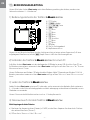 2
2
-
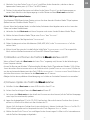 3
3
-
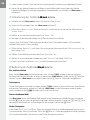 4
4
-
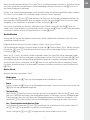 5
5
-
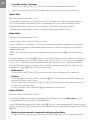 6
6
-
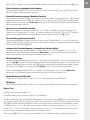 7
7
-
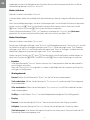 8
8
-
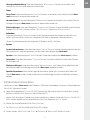 9
9
-
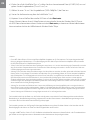 10
10
-
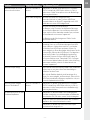 11
11
-
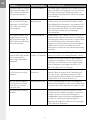 12
12
-
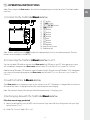 13
13
-
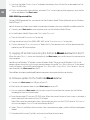 14
14
-
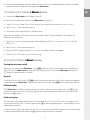 15
15
-
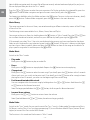 16
16
-
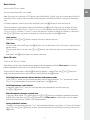 17
17
-
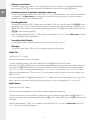 18
18
-
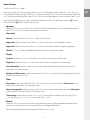 19
19
-
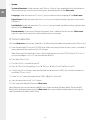 20
20
-
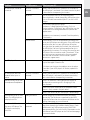 21
21
-
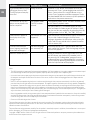 22
22
-
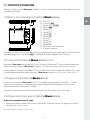 23
23
-
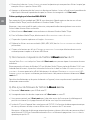 24
24
-
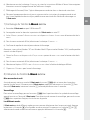 25
25
-
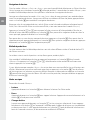 26
26
-
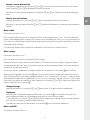 27
27
-
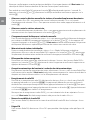 28
28
-
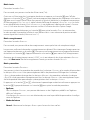 29
29
-
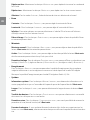 30
30
-
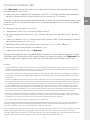 31
31
-
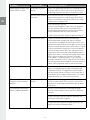 32
32
-
 33
33
-
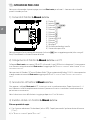 34
34
-
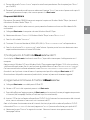 35
35
-
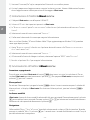 36
36
-
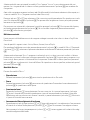 37
37
-
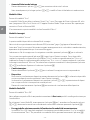 38
38
-
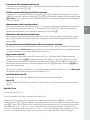 39
39
-
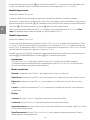 40
40
-
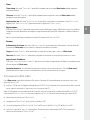 41
41
-
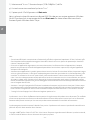 42
42
-
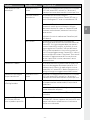 43
43
-
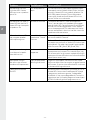 44
44
-
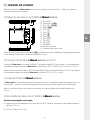 45
45
-
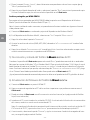 46
46
-
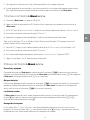 47
47
-
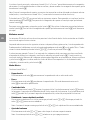 48
48
-
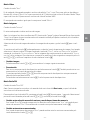 49
49
-
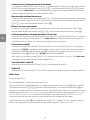 50
50
-
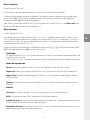 51
51
-
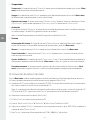 52
52
-
 53
53
-
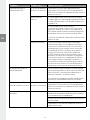 54
54
-
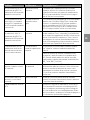 55
55
-
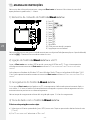 56
56
-
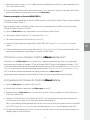 57
57
-
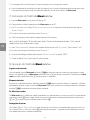 58
58
-
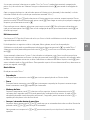 59
59
-
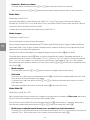 60
60
-
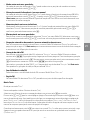 61
61
-
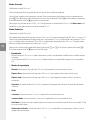 62
62
-
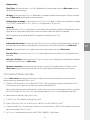 63
63
-
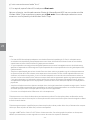 64
64
-
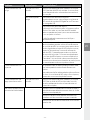 65
65
-
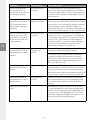 66
66
-
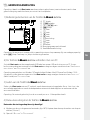 67
67
-
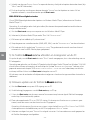 68
68
-
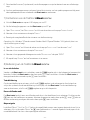 69
69
-
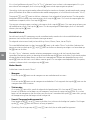 70
70
-
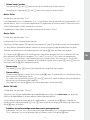 71
71
-
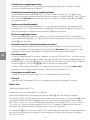 72
72
-
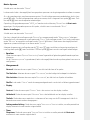 73
73
-
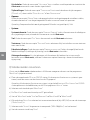 74
74
-
 75
75
-
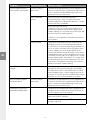 76
76
-
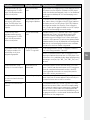 77
77
-
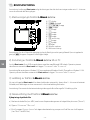 78
78
-
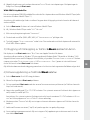 79
79
-
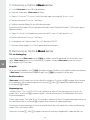 80
80
-
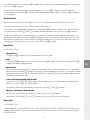 81
81
-
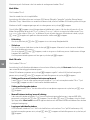 82
82
-
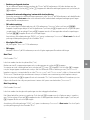 83
83
-
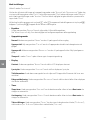 84
84
-
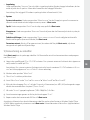 85
85
-
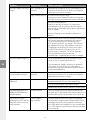 86
86
-
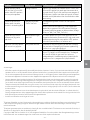 87
87
-
 88
88
-
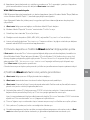 89
89
-
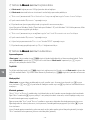 90
90
-
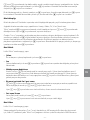 91
91
-
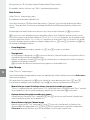 92
92
-
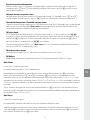 93
93
-
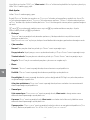 94
94
-
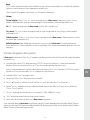 95
95
-
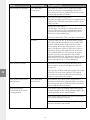 96
96
-
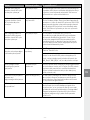 97
97
-
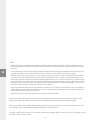 98
98
-
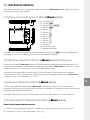 99
99
-
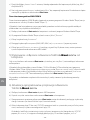 100
100
-
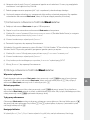 101
101
-
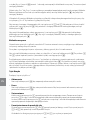 102
102
-
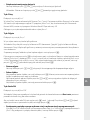 103
103
-
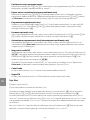 104
104
-
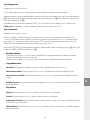 105
105
-
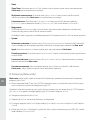 106
106
-
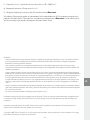 107
107
-
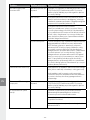 108
108
-
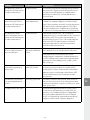 109
109
-
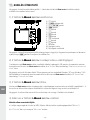 110
110
-
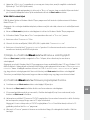 111
111
-
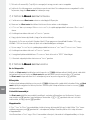 112
112
-
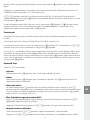 113
113
-
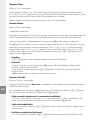 114
114
-
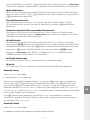 115
115
-
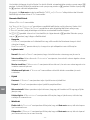 116
116
-
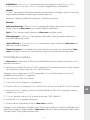 117
117
-
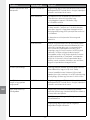 118
118
-
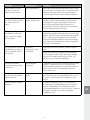 119
119
-
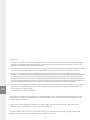 120
120
-
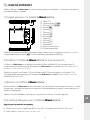 121
121
-
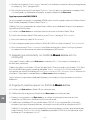 122
122
-
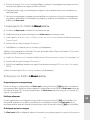 123
123
-
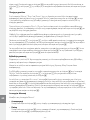 124
124
-
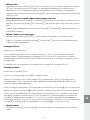 125
125
-
 126
126
-
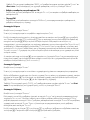 127
127
-
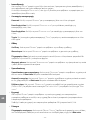 128
128
-
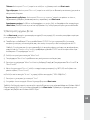 129
129
-
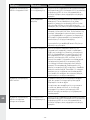 130
130
-
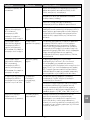 131
131
-
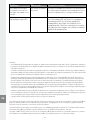 132
132
-
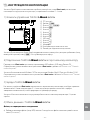 133
133
-
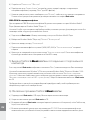 134
134
-
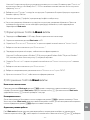 135
135
-
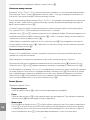 136
136
-
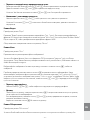 137
137
-
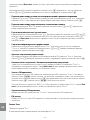 138
138
-
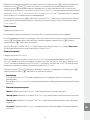 139
139
-
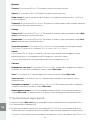 140
140
-
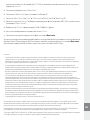 141
141
-
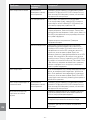 142
142
-
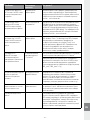 143
143
-
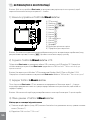 144
144
-
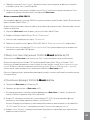 145
145
-
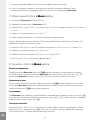 146
146
-
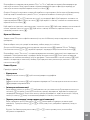 147
147
-
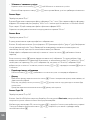 148
148
-
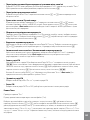 149
149
-
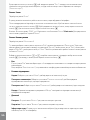 150
150
-
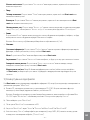 151
151
-
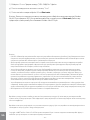 152
152
-
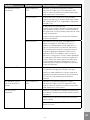 153
153
-
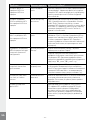 154
154
-
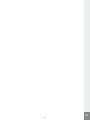 155
155
-
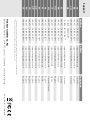 156
156
Trekstor i.Beat sonix Manual de usuario
- Categoría
- Reproductores MP3 / MP4
- Tipo
- Manual de usuario
En otros idiomas
- français: Trekstor i.Beat sonix Manuel utilisateur
- italiano: Trekstor i.Beat sonix Manuale utente
- English: Trekstor i.Beat sonix User manual
- Deutsch: Trekstor i.Beat sonix Benutzerhandbuch
- русский: Trekstor i.Beat sonix Руководство пользователя
- Nederlands: Trekstor i.Beat sonix Handleiding
- português: Trekstor i.Beat sonix Manual do usuário
- polski: Trekstor i.Beat sonix Instrukcja obsługi
- svenska: Trekstor i.Beat sonix Användarmanual
- Türkçe: Trekstor i.Beat sonix Kullanım kılavuzu
Documentos relacionados
-
Trekstor i beat move l El manual del propietario
-
Trekstor i.Beat clip Manual de usuario
-
Trekstor i-Beat Nova El manual del propietario
-
Trekstor i-Beat Move BT Manual de usuario
-
Trekstor i-Beat Move BT Manual de usuario
-
Trekstor i-Beat Move BT Manual de usuario
-
Trekstor ® 8 GB Black Manual de usuario
-
Trekstor i.Beat move BT Manual de usuario
-
Trekstor i.Beat Blaxx El manual del propietario
-
Trekstor i-Beat Swap El manual del propietario